发布时间:2018-03-16 10: 34: 22
在工作中有时候离开个人工作台就会锁住自己的电脑屏幕,担心工作的内容被损坏或者不小心修改,或者被人改动。这个时候完全可以使用Xshell的工作台锁,锁定Xshell的工作台,下面就一起来学习具体操作技巧。
具体操作步骤如下:1、首先点击桌面应用图标启动Xshell客户端,启动后如下图,会打开软件。
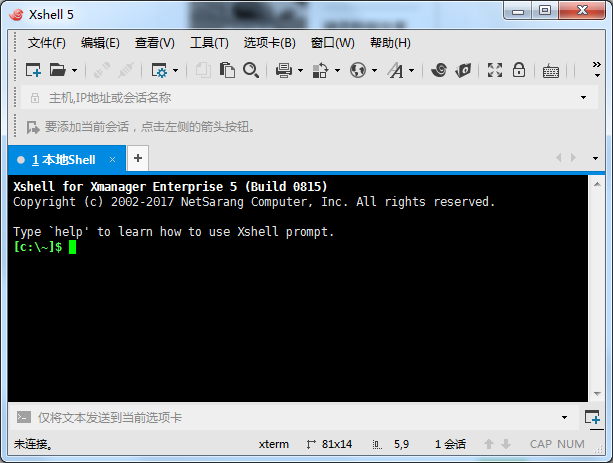
2、在面板的右上角有一个小锁标志的按钮,如果没有可以点击“查看”——“锁定屏幕”中点击进入,如下图所示。
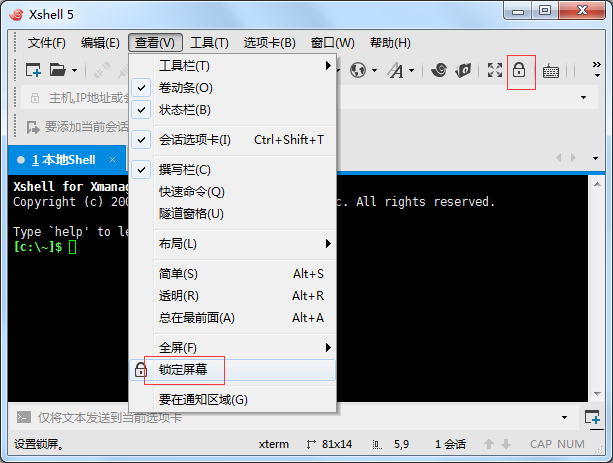
3、点击后会出现一个小弹窗“锁定屏幕密码”,输入密码和确认密码,点击确定按钮。
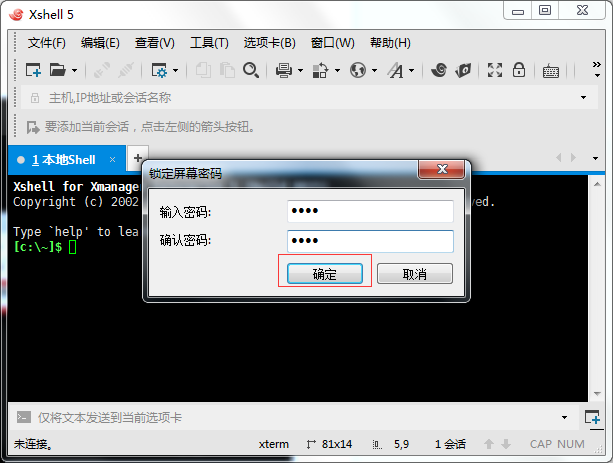
4、点击确定后Xshell客户端就成功锁屏了,这里只是把Xshell锁屏了,并不是整个电脑屏幕,相当于只锁住了终端模拟器的工作台而已。
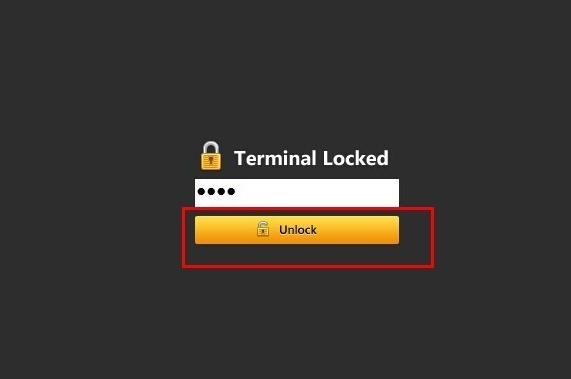
按照上面的步骤操作,就可以学会在Xshell中执行锁屏操作了,这样就可以避免电脑在无人值守时发生意外了。点击Xmanager下载即可获取最新版终端模拟软件。
本文为原创,转载请注明原网址:http://www.xshellcn.com/xsh_column/zhixing-suoping.html。
展开阅读全文
︾